如何在Android使用Google照片更改照片的日期和时间
来源:有为创业网
时间:2024-09-21 13:26:15
有时候你可能得给你的手机里拍的照片改个日期和时间。而且,如果你还不知道的话,当你用手机摄像头拍照片时,它会自动保存拍摄时的日期、时间信息,还有照片拍摄的位置。我们之前已经讨论过如何从照片中移除位置信息了,今天,我就来教你怎么在安卓手机上修改照片的日期和时间。
也来看看 | 两种方法在Google Photos中用密码隐藏照片
也来看看 | 两种方法在Google Photos中用密码隐藏照片在安卓手机上修改照片日期和时间
谷歌在其流行的照片应用中推出了一个新功能,现在用户可以编辑照片的日期和时间了。以下是修改过程:
1. 打开你的手机上的谷歌照片应用,如果你还没有使用过,可以从应用商店下载。
2. 现在,找到你想修改日期和时间的照片。
3. 点击右上角的三个点或者向上滑动,你将看到照片的详细信息。
4. 现在,点击日期和时间开始编辑。你也可以继续下滑一点,你将看到底部的“编辑日期和时间”选项。

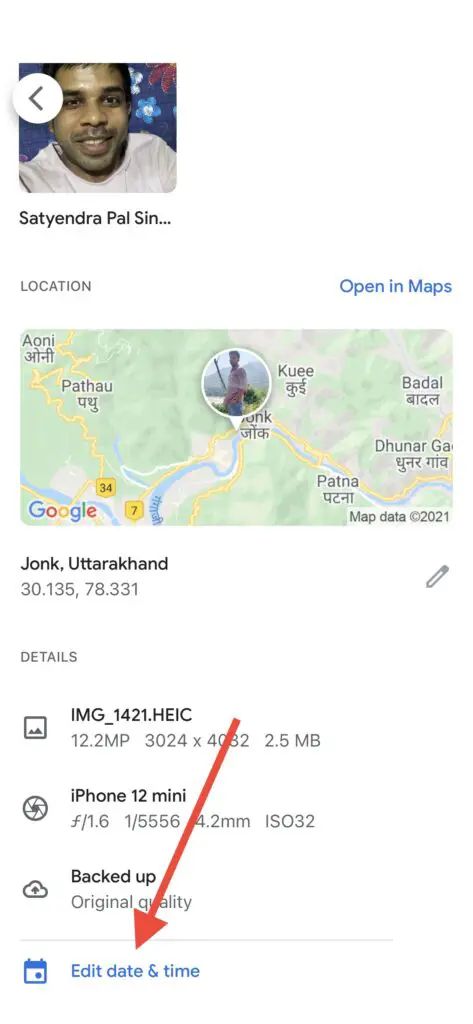
5. 更改日期后,点击时间并修改它。完成修改后,点击右上角的“保存”。
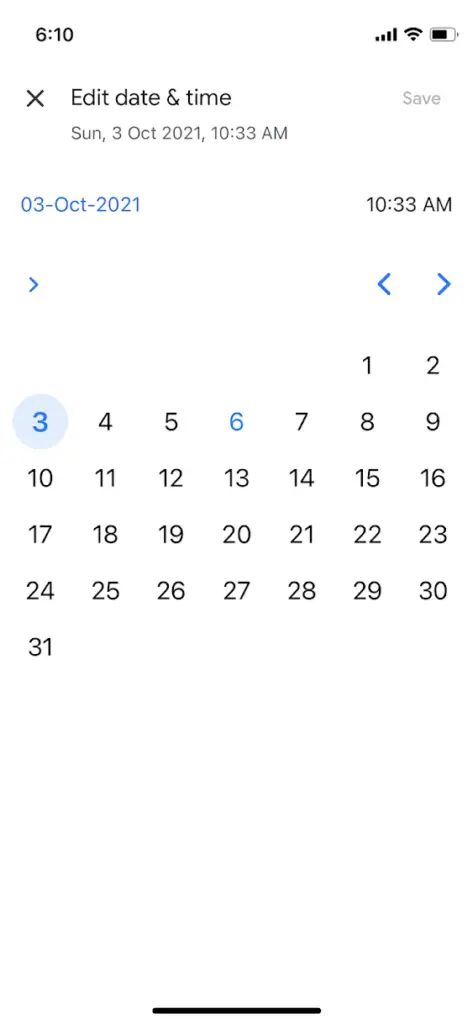
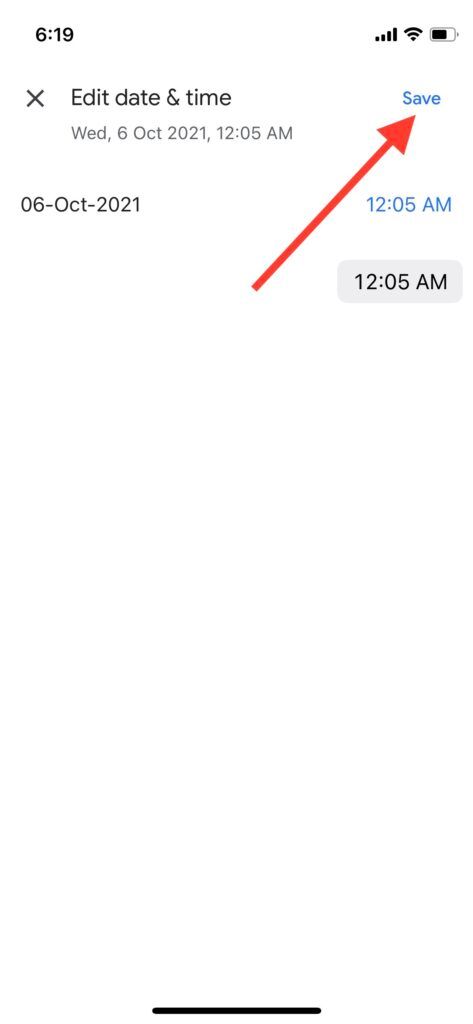
就这样,你的照片现在将带着新日期保存在相册里了。
同时修改多张照片的日期和时间
如果你想要一次修改多张照片的日期和时间,也可以做到。按照以下步骤操作:
1. 打开谷歌照片并选择你想修改日期的照片。
2. 现在,点击右上角的三个点。
3. 从出现的菜单中,选择“编辑日期和时间”。
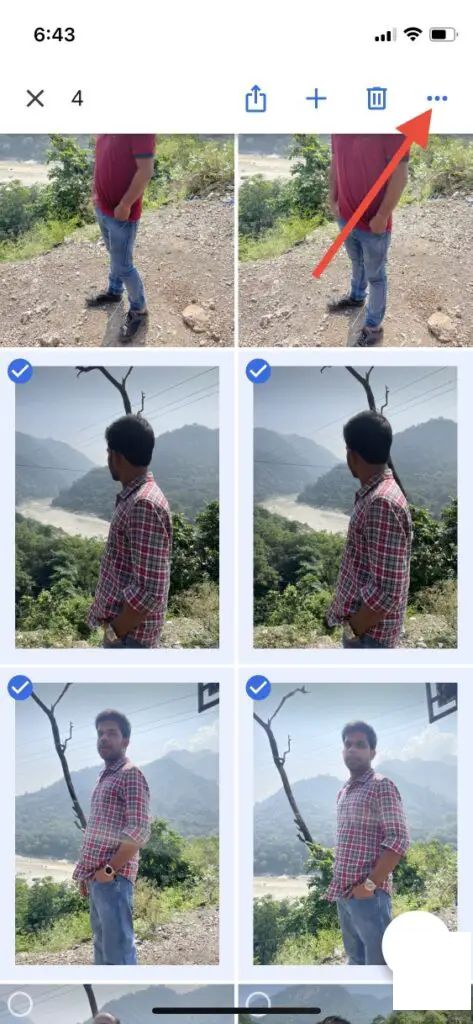
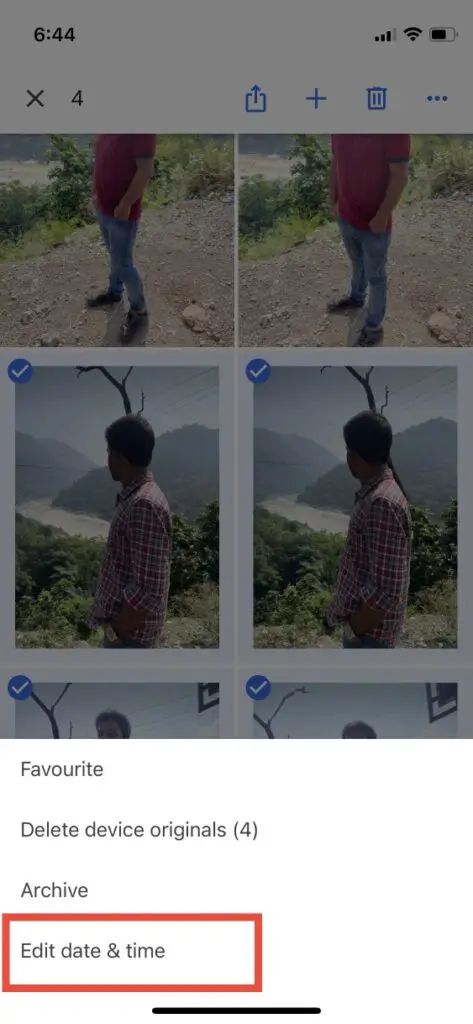
4. 这里有两个选项——“移动日期和时间并设置统一日期和时间”。
5. 选择新的日期和时间后,点击右上角的“保存”。
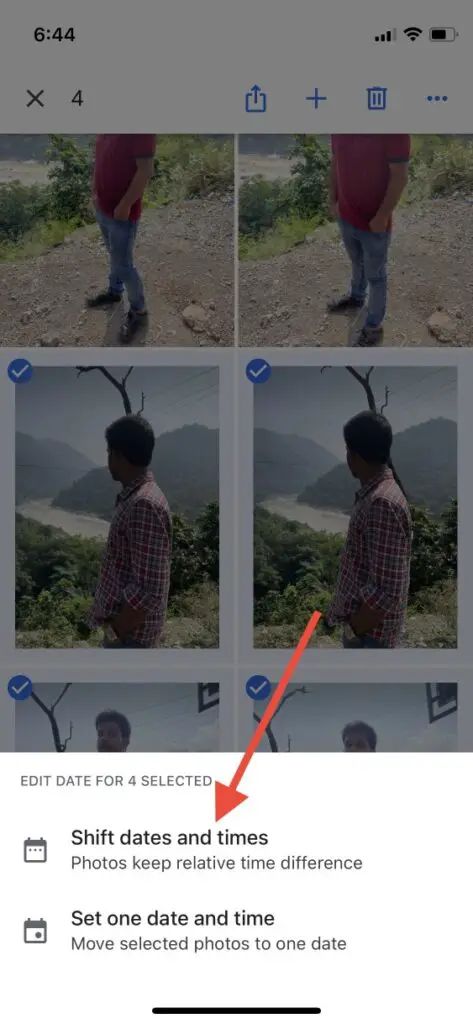
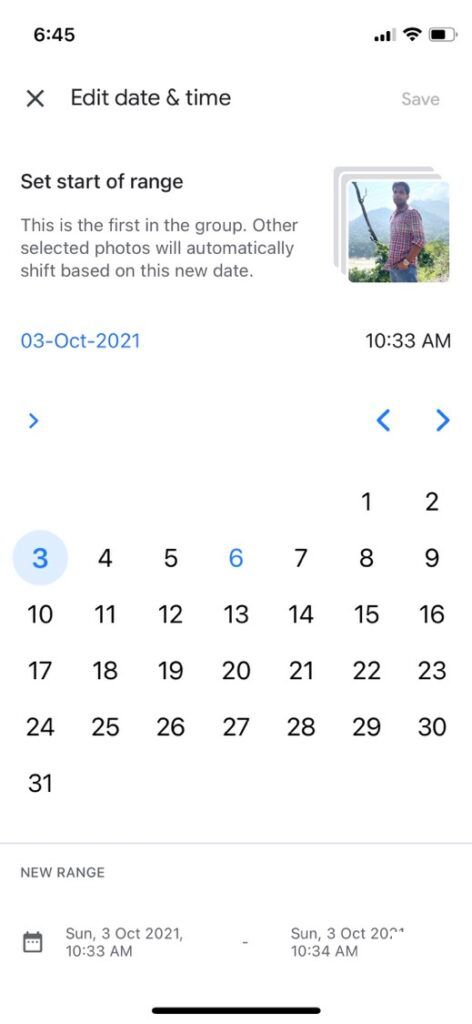
这样,你的照片日期和时间的编辑就完成了。
谷歌照片的最新功能现已对安卓和iOS用户开放。确保更新到最新版本以使用此功能。
更多谷歌照片技巧和秘籍,请继续关注我们!


